遥不可及的并非是十年之后,而是今天之前。触手可及的就是明天,愿一觉醒来,又是全新的自己。朝着计算机等级考试前进,和小编一起复习一级WPS Office基础知识吧。
我们知道通常编辑完文档后,进行了内容的修改设置,接下来就要对文档制作一个漂亮的封面。制作封面,可以是插入别人制作好的封面模板,也可以使自己制作封面。下面小编就教教大家怎样对文档进行封面的制作。
一、插入图片
首先在菜单栏点击插入,选择插入图片,即出现如下对话框。选取指定文件夹中所需要的图片,点击打开即完成插入。
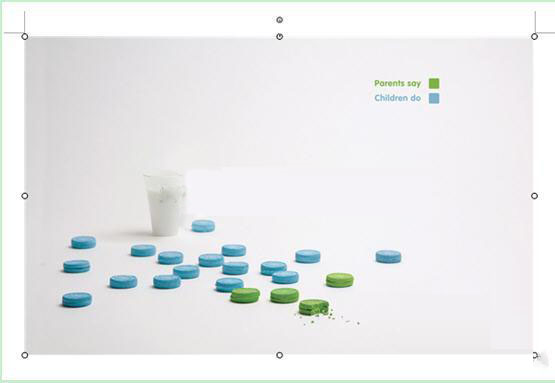
插入图片
接下来调整缩进,将左右缩进调至两端,否则图片无法拉伸满页面。同样,调整纵向缩进到两端。
然后拉伸图片,覆盖满整个页面,拉动图片九个原点完成拉伸。
右键单击图片,选择“设置图像格式(O)”,打开,单击版式,选择衬于文字下方(B),单击确定,否则下一步插入文本框将产生错误。
二、插入文本框与输入文字
首先在菜单栏点击插入,选择插入文本框,按需要选择横向文本框或竖向文本框,鼠标变为“十”字,画出一个合适大小的文本框。然后文本框内单击鼠标右键,选择“设置图像格式(O)”,在“颜色与线条”对话框中,分别单击“颜色(C)”、“颜色(O)”并设置为无线条颜色。
在文本框内输入所需的字体,并设置字体大小,是否加粗,是否倾斜。在必要的时候也可以通过“插入”——“形状”——“选择线条”,装饰文字,如图7所示。需要注意的是,在输入标题时,一般选择粗体或黑体字,在输入英文注释时,斜体字效果较好,在输入名字或名人名言等,手写体效果较好。
以上就是为文档进行封面的制作,其中封面图片的选取也是很有讲究的,要选择背景有所变化,但色调不能过重,也并不能选择文字太过抢眼的图片。选定好图片后,就要在封面上进行文字的输入
春光似海,青春如花。青春是美丽的,美丽的青春在于奋斗,在于拼搏。愿天下的人们都能让自己的青春绽放出花一样的馨香!小编希望大家坚持阅读一级WPS Office试题,在计算机等级考试中取得好成绩。想要获得更多试题请搜索计算机等级考试题库或下戳↓↓↓链接。
文章推荐:
2018年全国计算机等级考试题库“二级MS Office 高级应用考试大纲”
全国计算机等级考试报考成功后可以退费吗?(内附计算机等级考试题库)
温馨提示:
考试想拿高分吗?更多计算机等级考试题库二级ms office试题请点击查看>>>二级ms office
想要了解更多的计算机等级考试题库请点击下载>>>计算机等级考试题库
想知道更多关于计算机等级考试题库的最新资讯吗?点击进入>>>计算机等级考试题库资讯





